AVCHD
- 1. AVCHD umwandeln +
- 2. AVCHD Tipps+
Top 5 AVCHD Converter für Mac OS
Von Lukas Schneider • 2025-10-23 19:05:10 • Bewährte Lösungen
AVCHD, was für Advanced Video Coding High Definition steht, wurde von Sony und Panasonic entwickelt. Dieses Videodateiformat ist das Standardformat auf vielen Gerätemodellen von HD Video Kameras und Camcorder. Unglücklicherweise ist es kein oft verwendetes Videoformat, so dass Nutzer Probleme damit haben, wenn sie das aufgenommene AVCHD Video auf Mac, Tablets oder Smartphones ansehen möchten.
Um nun das aufgenommene AVCHD Video auf unterschiedlichen Geräten ansehen zu können, entscheiden sich die meisten Leute AVCHD Dateien in andere gängige Formate zu konvertieren, wie z.B. MP4, damit diese für andere Geräte kompatibel sind. In diesem Artikel finden Sie die Top 5 AVCHD Converter für Mac, inklusive kostenloser online und Desktop Lösungen.
- Teil 1. Bester AVCHD Converter für Mac, um AVCHD Dateien ganz einfach umzuwandeln
- Teil 2. Weitere Mac ACVHD Converter Review
Teil 1. Bester AVCHD Converter für Mac, um AVCHD Dateien ganz einfach zu konvertieren
Um Ihre AVCHD Dateien zu akzeptierteren HD Formaten wie MP4, MOV und anderen zu konvertieren können Sie den Wondershare UniConverter (ursprünglich Wondershare Video Converter Ultimate) verwenden. Dieses vielseitige Programm unterstützt über 1.000 Formate zur verlustfreien Konvertierung und eine Stapelverarbeitung, mit welcher Sie mehrere Dateien zur selben Zeit umwandeln können. Der eingebaute Editor unterstützt das Individualisieren von Videos mit Features wie Zuschneiden, Trimmen, Schneiden und weitere. Zusätzliche Features unterstützen Video Kompression, Video Download von mehr als 10.000 Seiten, DVD Brennen, Videoübertragung und vieles mehr. Das Programm kann auf Windows und Mac installiert werden.
 Wondershare UniConverter - Bester AVCHD Converter für Windows/Mac (inklusive Catalina)
Wondershare UniConverter - Bester AVCHD Converter für Windows/Mac (inklusive Catalina)

- Bester AVCHD Converter für Mac, um AVCHD Dateien in MP4/MOV und andere 1.000 weiteren Formaten umzuwandeln.
- Individualisieren Sie optimierte Voreinstellungen für fast alle Geräte wie iPhone/iPad/Android Handys.
- 30-fach schnellere Konvertierung als bei anderen Convertern.
- AVCHD Dateien mit Trimmen, Zuschneiden, Schneiden, Zusammenführen, Hinzufügen von Untertiteln, etc. bearbeiten.
- Brennen Sie AVCHD-Dateien auf DVD mit kostenlosen Menüvorlagen.
- Laden Sie Videos von über 10.000 Videoseiten wie YouTube herunter.
- Die vielseitige Toolbox kombiniert Reparatur von Video Metadaten, GIF Maker, Video Kompressor und Bildschirmaufnahme.
- Unterstützte OS: Windows 7 64-bit oder neuer (32-bit Nutzer? Hier klicken) und MacOS 10.10 oder neuer (10.7 - 10.9? Hier klicken)
Wie kann man mit dem Wondershare UniConverter AVCHD auf Mac umwandeln
Schritt 1 Starten Sie den Wondershare UniConverter und importieren Sie die AVCHD Videos.
Starten Sie die AVCHD Converter Mac Software und laden Sie die lokalen Dateien durch einen Klick auf +Dateien hinzufügen im Konvertieren Reiter. Erweiteren Sie die Drop-Down Optionen des +Dateien hinzufügen Buttons, um die Videos direkt von verbundenen Camcordern und anderen Geräten hinzuzufügen. Für die Videobearbeitung wählen Sie die Bearbeitungssymbole unter den Datei Thumbnail Bildern aus.

Schritt 2 Wählen Sie das Zielformat für AVCHD Dateien.
Die Liste der unterstützten Videoformate kann durch Öffnen der Drop-Down Optionen im Alle Tasks konvertieren zu: Reiter in der rechten oberen Ecke des Interfaces eingesehen werden. Wählen Sie im Video Reiter MP4, MOV oder andere Formate. Es gibt auch die Option zur Auswahl der Ausgabe Auflösung.
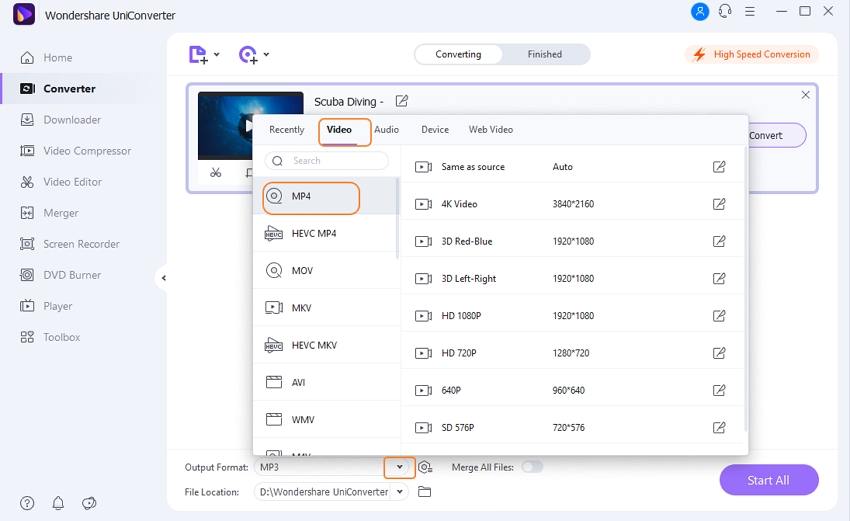
Schritt 3 AVCHD auf Mac konvertieren.
Der Ausgabe Reiter des Interfaces kann dazu benutzt werden, um den Speicherort für die konvertierten Dateien zu bestimmen. Durch einen Klick auf den Alle konvertieren Button starten Sie die AVCHD Konvertierung in andere Formate auf Ihrem Mac.
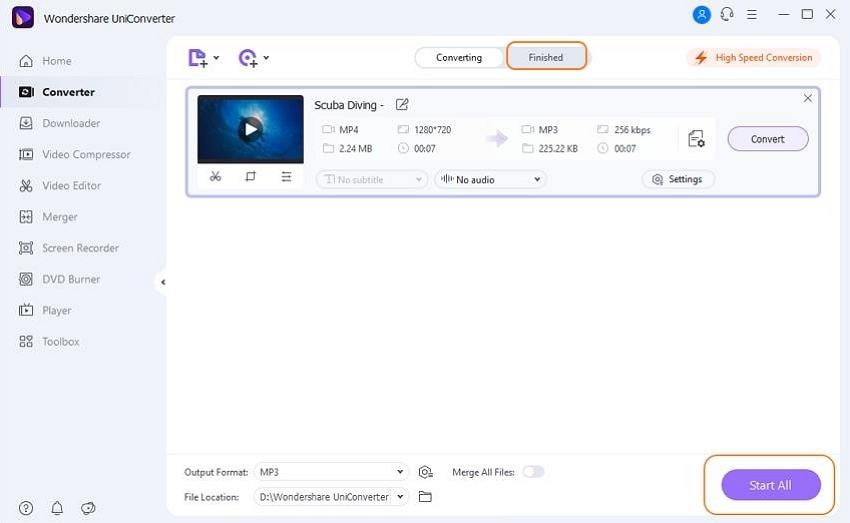
Video Tutorial to Convert AVCHD Videos to Any Format on Windows/Mac

Tips
Wenn Sie mehr über die Konvertierung von AVCHD Dateien auf Windows/Mac erfahren möchten, gehen Sie einfach auf Wie man ganz einfach AVCHD zu MP4 konvertiert >>.
Teil 2. Weitere Mac ACVHD Converter Review
Wenn Sie nach kostenlosen AVCHD Converter für Mac suchen, werfen Sie einen Blick auf die unten aufgelisteten Programme in dieser Kategorie.
1. Wondershare Free Video Converter
Dies ist eine kostenlose Version der Wondershare Software, welche Ihre AVCHD Dateien in eine Reihe beliebter Formate konvertiert. Die Konvertierungsgeschwindigkeit ist schnell und die Konvertierungen erhalten ein Wasserzeichen. Die Ergebnisse sind verlustfrei und die Software besitzt ein simples Interface, welches das Tool für jede Nutzergruppe passend macht. Der AVCHD Video Converter für Mac kommt mit Werbeeinblendungen daher und ist auch auf Windows installierbar. Die zusätzlichen Features beinhalten Video Download von YouTube, DVD Brennen, Video bearbeiten und weitere.

Vorteile:
- Leicht zu installierende, kostenlose Software
- Unterstützt die Dateikonvertierung in mehrere Formate
- Hochqualitative Ausgabedateien
Nachteile:
- Die Software beinhaltet Wasserzeichen
- Nur limitierte Funktionen im Vergleich zu der Wondershare UniConverter Bezahlversion.
2. Any DVD Converter for Mac
Dieses kostenlose AVCHD Convert Tool für Mac ermöglicht die Konvertierung Ihrer AVCHD Videos zu MP4, MOV, MKV und anderen beliebten Formaten. Das Interface des Programms ist sehr simpel. In dieses laden Sie die gewünschten Dateien und wählen das Zielformat für den Prozess aus. Zusätzlich zu den bestimmten Formaten können die Videos auch zur Wiedergabe auf Geräten konvertiert werden. Zusätzliche Features sind das Extrahieren von Audio aus den Videodateien, YouTube Video Download, Zusammenführen mehrerer Dateien und weitere.
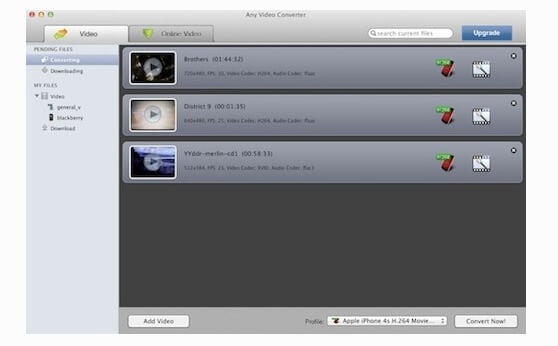
Vorteile:
- Kostenlose Software mit simplem Interface
- Ermöglicht die Konvertierung zwischen einer Reihe von Video- und Audioformaten
- Unterstützt mehrere Bearbeitungsfeatures
Nachteile:
- Keine Option zur Konvertierung von DVD Filmen oder Videoformaten.
- Im Vergleich zur kostenpflichtigen Version haben die kostenlosen Tools begrenzte Optionen.
3. MacX Free AVCHD Video Converter
Dieses kostenlose AVCHD Converter Tool für Mac OS unterstützt die Konvertierung Ihrer AVCHD Videos zu MOV, AVI und MP4 in ordentlicher Qualität. Zusätzlich zu diesen Formaten gibt es spezielle Konvertierungen für bestimmte Geräte wie iPhone, iPad, iPod, iMovie, Apple TV und Blackberry. Videobearbeitungsfeatures wie Trimmen, Zuschneiden, Zusammenführen und weitere werden von der Software ebenso unterstützt. Der Konvertierungsprozess erfolgt in Höchstgeschwindigkeit und das Tool besitzt ein nutzerfreundliches Interface.

Vorteile:
- Unterstützt die Konvertierung von Videos zu MP4, MOV, AVI und zahlreichen Geräten
- Schnelle Konvertierungsgeschwindigkeit
- Einfaches Interface mit einer ordentlichen Ausgabequalität der Dateien
- Ermöglicht die Erstellung einer Foto Slideshow
Nachteile:
- Begrenzte Unterstützung von Ausgabeformaten
- Begrenzte zusätzliche Features
- Läuft nicht auf Windows Systemen
4. Online converter AVCHD to MP4
Wenn Sie nach einer Lösung suchen, um AVCHD auf einem Mac ohne die Installation einer Drittanbietersoftware zu konvertieren, dann kann auch eine online Tool verwendet werden. Ein solches beliebtes Programm ist Online Converter, welcher keine Software Installation benötigt und im Browser Fenster funktioniert. Das Maximum für hinzugefügte Dateien von Ihrem Computer oder einem Link sind auf 200MB begrenzt. Es bestehen auch Optionen zum Schneiden der Videos und zum Ändern der Frame-Größe.
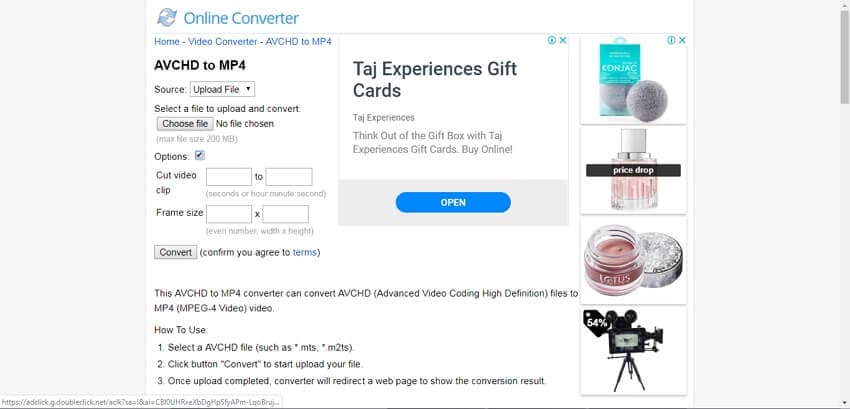
Vorteile:
- Kein Software Download oder Installation notwendig
- Ermöglicht das Hinzufügen von lokalen und online Dateien
- Optionen für das Schneiden der Videos und Änderung der Frame-Größe
Nachteile:
- Maximale Dateigröße liegt bei 200MB
- Internet abhängig
- Konvertierte Dateien sollten heruntergeladen werden.
In den meisten Fällen suchen Leute erst nach kostenlosen Softwares, was aber nicht immer die Beste Lösung ist. Wenn Sie nach einer verlässlichen SOftware suchen, dann sollten Sie sich für eine Bezahlversion entscheiden.
Mit kostenlosen Video Convertern, sowohl online als auch Desktop Versionen, sparen Sie zwar Geld, aber verlieren zur gleichen Zeit an Videoqualität. Diese Programme sind of verbuggt und funktionierten lang nicht so gut wie die kostenpflichtigen Versionen. Diese sind auch sehr langsam und beschädigen die Originalqualität der Datei. Auch wenn Sie riskieren möchten, Ihre Dateien zu verlieren, bieten diese Programme nicht viel im Hinblick auf die Dateigröße, so dass Sie nur kleine Dateien verarbeiten können, was bei Videos doch eher selten vorkommt.
Kostenpflichtige Videoconverter sind verlässlich und bieten einen guten Service hinsichtlich der Qualität- Die Original Dateiqualität bleibt erhalten und Sie haben keine Beschränkungen in Bezug auf Dateigröße oder die Auswahl der Formate. Viele dieser bieten zahlreiche Videoformate zur Auswahl an. Ein weiterer Vorteil ist, dass kostenpflichtige Converter zusätzliche, nützliche Features anbieten, von der Konvertierung bis hin zur Bearbeitung und vielem mehr. Laden Sie einfach kostenlos den Wondershare UniConverter heruntern und befolgen Sie die Schritte aus Teil 1, um Ihre AVCHD Dateien ganz einfach auf einem Mac zu konvertieren.



Lukas Schneider
staff Editor